
Una delle cose fino a poco tempo fa praticamente impossibile da fare era copiare SMS iPhone su Android, nel momento in cui si decideva di passare da iPhone ad un cellulare Android come ad esempio il Samsung Galaxy, LG, HTC, Huawei, ecc… Oggi però la copia degli SMS iphone su un altro dispositivo Android (o con sistema operativo Symbian) è possibile grazie a uno dei programmi seguenti: dr.Fone oppure MobileTrans. Vediamo come funzionano questi due programmi.
Otre al trasferimento dei messaggi SMS, questi software sono progettati anche per copiare chat WhatsApp, foto, video e tante altre informazioni. La copia dei dati avviene in modo sicuro perchè non va a compromettere o sovrascrivere dati già presenti sul telefono di destinazione. L’unica cosa a cui fare attenzione è che durante il trasferimento degli SMS o degli altri dati, i due dispositivi rimangano sempre collegati saldamente al computer.
Fatta questa premessa possiamo finalmente vedere come trasferire sms da iPhone su Android.
Modo #1. Copiare SMS iPhone su Android con dr.Fone
Qui di seguito ecco i pulsanti da cui potrai scaricare e installare la versione demo gratuita di dr.Fone (per Windows e Mac)
Dopo l’installazione e l’avvio di dr.Fone vedrai ciò:

Clicca in basso su TRASFERIMENTO TELEFONO come evidenziato nella figura sopra per attivare il modulo di “dr.Fone Passa” che è quella che permette anche di copiare SMS iPhone su Android (in pochi passaggi).

Tramite cavetto USB procedi a connettere i due cellulari (il dispositivo Android e l’iPhone) al computer. Per far riconoscere il dispositivo Android al programma è indispensabile attivare su di esso il debug usb (se non sai come fare leggi come attivare debug USB)
Una volta che i due celllulari vengono riconosciuti dal programma, dalla zona centrale del software scegli i dati che vuoi trasferire (nel nostro caso SMS) e infine clicca su AVVIO TRASFERIMENTO. Assicurati che il cellulare sorgente (iPhone) appaia a sinistra del programma e quello di destinazione(Android) a destra. Se non sono in tale ordine clicca su CAPOVOLGI per invertirli di posizione.
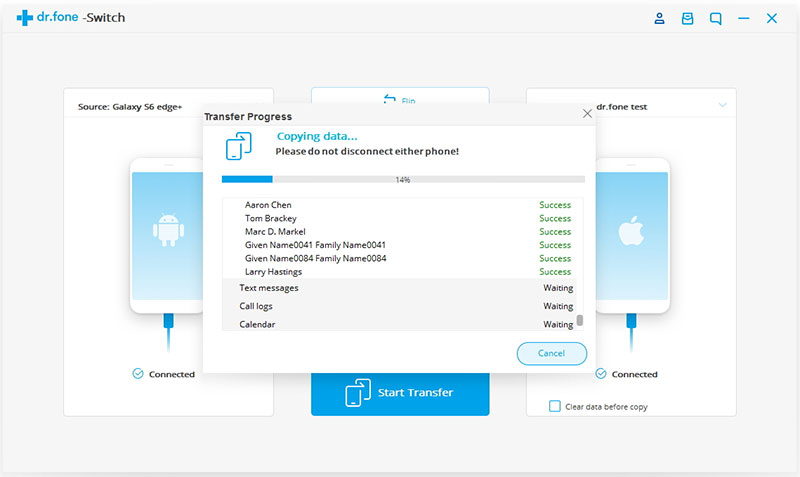
Modo #2. Copiare SMS iPhone su Android con Mobiletrans
MobileTrans è un’applicazione per Windows e Mac OS X che è in grado di riconoscere i dispositivi collegati al computer ed effettuare il trasferimento diretto dei dati da uno verso l’altro, anche se i due cellulari sono con diverso sistema operativo. Interessante, vero?
Per provare gratuitamente questa straordinaria applicazione (disponibile sia per Windows che Mac), scaricala dal pulsante qui sotto:
La versione demo gratuita di MobileTrans consente di trasferire un certo numero limitato di SMS o di contatti o di foto, ecc… in modo da poter capire come funziona il software e valutarne le potenzialità.
Guida: Come copiare SMS iPhone su Android
Passo 1. Scarica, installa e avvia MobileTrans
Il programma è molto leggero e anche la sua installazione è abbastanza rapida. Subito dopo l’installazione, esegui il programma (facendo doppio click dall’icona sul desktop) e vedrai questa finestra:
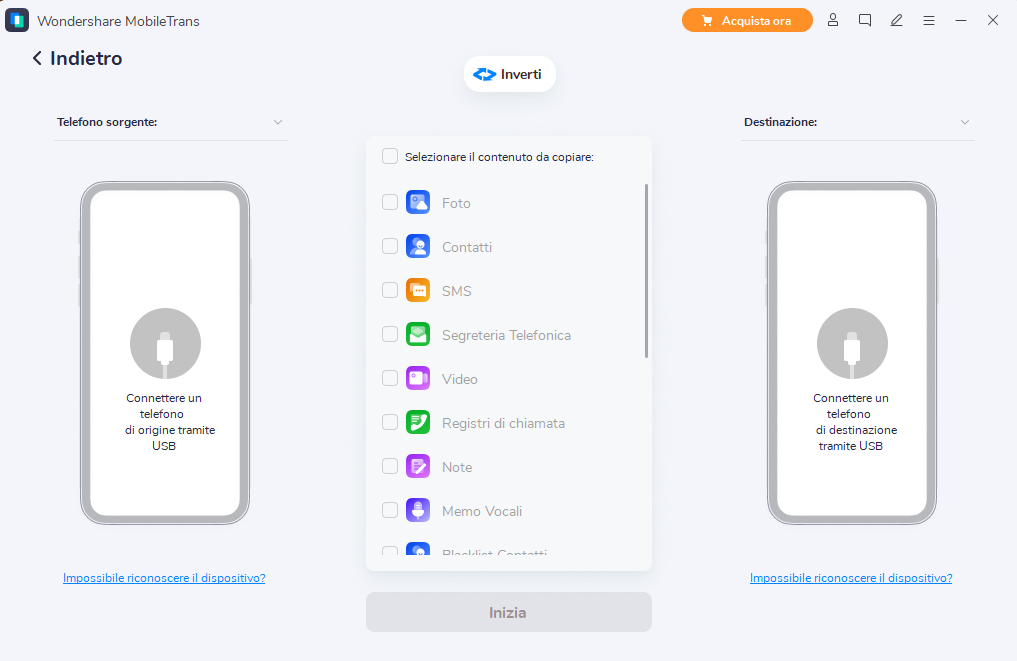
Passo 2. Collega iPhone e Android al PC
Per il collegamento dei due cellulari al computer utilizza dei cavetti USB. Una volta connessi, MobileTrans mostrerà la preview dei due telefonini nella schermata del programma, come si vede da questa immagine:

Fai in modo che l’immagine del iPhone appaia a sinistra (telefono sorgente) e l’android a destra (quindi praticamente l’inverso di quello rappresentato nella figura qui sopra!!).
Passo 3. Copia SMS iPhone su Android
Al centro del programma seleziona il box in corrispondenza della voce “Messaggi testo” cioè SMS, e clicca poi sul pulsante AVVIA COPIA per avviare il trasferimento SMS da iPhone su Android.
In pochi secondi tutti gli SMS verranno spostati e saranno accessibili dal tuo iPhone.
Un breve video tutorial a questo link: Spostare SMS da iPhone su Android

GloboSoft è una software house italiana che progetta e sviluppa software per la gestione dei file multimediali, dispositivi mobili e per la comunicazione digitale su diverse piattaforme.
Da oltre 10 anni il team di GloboSoft aggiorna il blog Softstore.it focalizzandosi sulla recensione dei migliori software per PC e Mac in ambito video, audio, phone manager e recupero dati.


